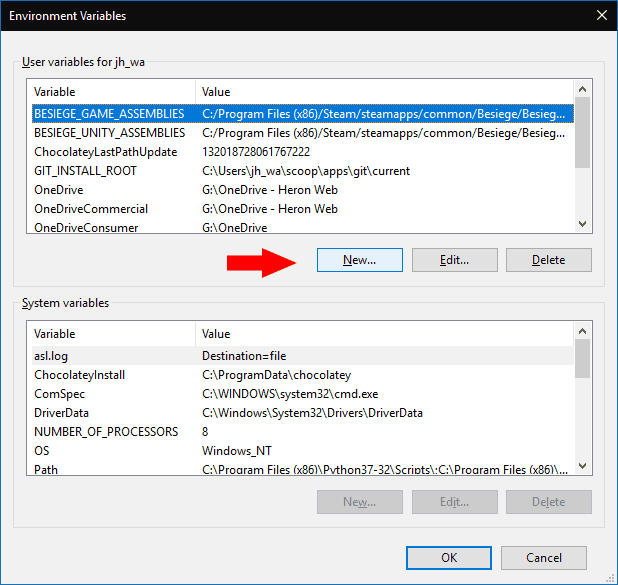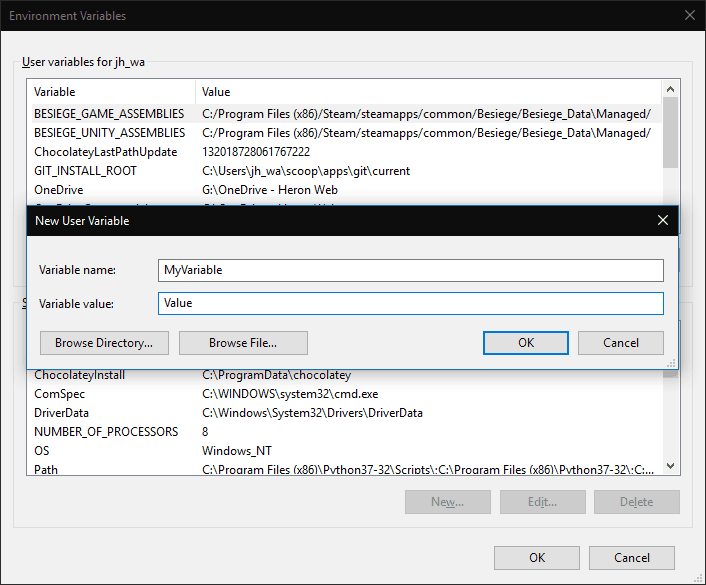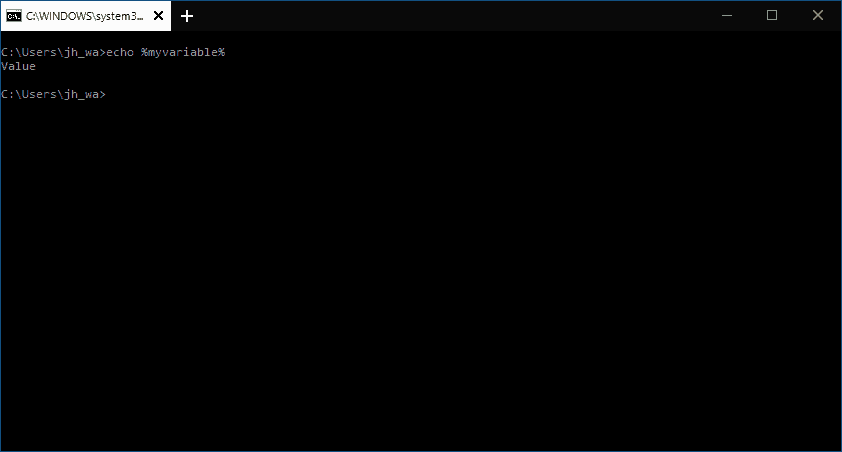Omgevingsvariabelen zijn globale waarden die worden gebruikt om programma’s te configureren die op uw pc worden uitgevoerd. Hoewel ze technisch klinken, zijn ze eigenlijk gewoon een gedeelde configuratiewinkel waar verschillende apps aan kunnen haken.
Omgevingsvariabelen zijn gekoppeld aan individuele gebruikersaccounts, dus verschillende gebruikers kunnen verschillende configuraties hebben. Er zijn ook globale systeemvariabelen, zoals “%windir%”, die altijd verwijst naar de map waarin Windows is geïnstalleerd (bijvoorbeeld “C:Windows”). In plaats van deze waarde hard te coderen, kunnen apps in plaats daarvan verwijzen naar “%windir%” wanneer ze toegang moeten krijgen tot de Windows-directory.
Veel apps voegen na installatie hun eigen omgevingsvariabelen toe. Om uw omgevingsvariabelen te bekijken en te bewerken, zoekt u naar “omgevingsvariabelen bewerken” in het menu Start en selecteert u het resultaat dat verschijnt.
Hier ziet u alle omgevingsvariabelen die op uw computer zijn ingesteld. In het bovenstaande voorbeeld ziet u dat de variabele “OneDrive” verwijst naar de OneDrive-opslagmap voor de huidige gebruiker. Als u de OneDrive-map wijzigt vanuit het OneDrive-systeemvak, wordt deze waarde dienovereenkomstig bijgewerkt.
Omdat OneDrive een omgevingsvariabele is, kunnen programma’s de locatie van uw OneDrive-map ophalen met behulp van “%OneDrive%” in paden. U kunt dit zelfs zelf uitproberen – druk op Win+R om de prompt Uitvoeren te openen en typ “%OneDrive%” om uw OneDrive-map te openen.
Om een omgevingsvariabele te bewerken, selecteert u deze in de lijst en klikt u op ‘Bewerken’. Gebruik de pop-upprompt om de naam en waarde van de variabele te wijzigen. Wees echter voorzichtig bij het bewerken van variabelen die u niet hebt gemaakt – een onjuiste waarde kan voorkomen dat een programma of het hele systeem correct werkt.
Het creëren van een nieuwe variabele is een even eenvoudige zaak – klik op de knop “Nieuw” en vul de naam en waarde in. Onthoud echter dat omgevingsvariabelen op zichzelf niets doen. Aangezien geen enkel programma uw variabele zal gebruiken, heeft het geen effect.U kunt echter de waarde van uw omgevingsvariabele verkrijgen met behulp van de opdrachtprompt – start deze vanuit het menu Start en typ “echo %%”, waarbij u “” vervangt door de naam van uw variabele, om de waarde ervan te zien.